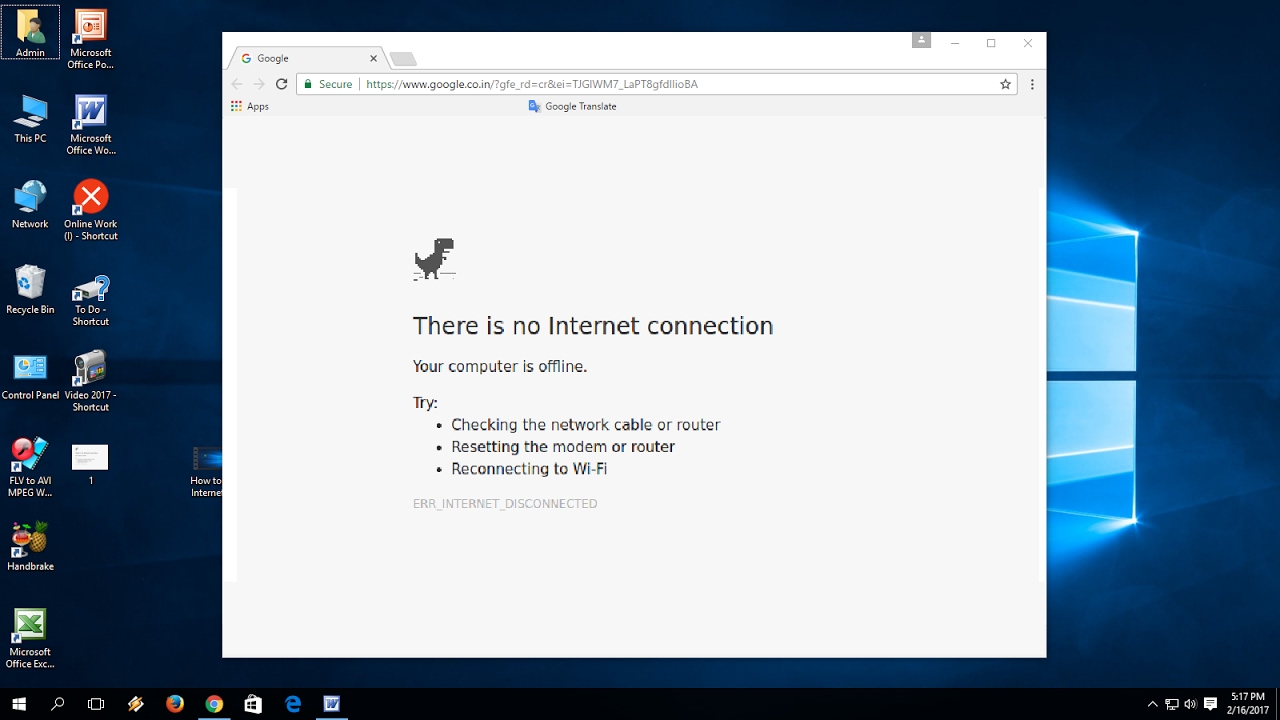Cómo enfriar rápidamente tu portátil
Bienvenido al blog de Blackview (la marca de teléfonos robustos más conocida del mundo). Espero que la guía te ayude.
¿Tu portátil se sobrecalienta constantemente y no sabes cómo solucionarlo? El sobrecalentamiento es un problema común que puede reducir el rendimiento, dañar componentes internos e incluso provocar apagados inesperados. Afortunadamente, existen métodos rápidos y efectivos para enfriar tu dispositivo cuando más lo necesitas.
En pleno verano o durante largas sesiones de trabajo, es normal que los portátiles alcancen temperaturas preocupantes. Este artículo te enseñará técnicas prácticas para disipar el calor eficientemente, desde soluciones inmediatas hasta consejos de mantenimiento preventivo. No necesitas ser un experto en tecnología para aplicarlos.
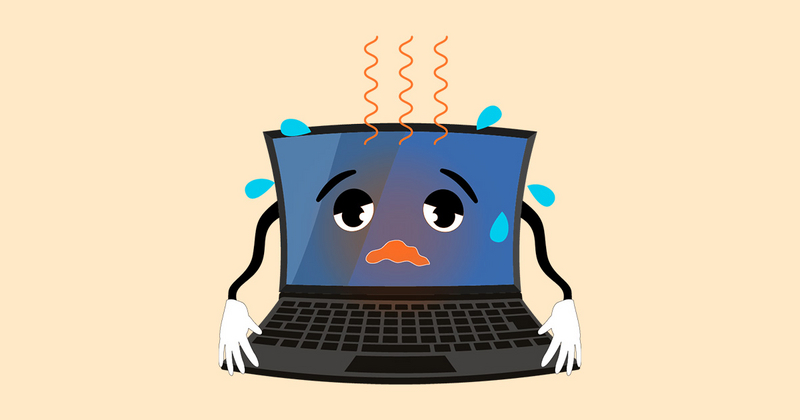
El ventilador a toda velocidad, la carcasa ardiente y la lentitud del sistema son señales claras de que tu portátil está pidiendo ayuda. Más allá de ser molesto, el calor excesivo acorta la vida útil del equipo. Descubre cómo actuar rápidamente con lo que tienes a mano antes de que el daño sea irreversible.
Desde ajustes de software hasta trucos físicos sorprendentemente efectivos, enfriar un portátil no siempre requiere herramientas especializadas. Aprenderás métodos contrastados por expertos que combinan eficacia con seguridad, evitando los peligrosos "remedios caseros" que circulan en internet y que podrían empeorar la situación. Así que, vamos a sumergirnos.
Causas comunes del sobrecalentamiento en laptops
El sobrecalentamiento en laptops puede deberse a múltiples factores. Aquí detallamos las causas más frecuentes:
- Acumulación de polvo y suciedad: El polvo obstruye los ventiladores y rejillas de ventilación, impidiendo la correcta circulación de aire.
- Pasta térmica degradada: La pasta térmica entre el procesador y el disipador pierde eficacia con el tiempo, reduciendo la transferencia de calor.
- Uso en superficies inadecuadas: Colocar la laptop sobre camas, cojines o piernas bloquea las entradas de aire.
- Ambiente con alta temperatura: Usar el equipo en lugares calurosos o con poca ventilación empeora el problema.
- Ventilador defectuoso: Fallos en el sistema de refrigeración impiden el enfriamiento adecuado.
- Procesos en segundo plano: Aplicaciones o servicios que consumen recursos sin necesidad.
- Configuración de energía: Perfiles de alto rendimiento mantienen el procesador a máxima velocidad.
- Hardware incompatible: Componentes que generan más calor del que el sistema puede disipar.
- Batería en mal estado: Una batería defectuosa puede causar sobrecarga y aumento de temperatura.
- Edad del equipo: Con el tiempo, los sistemas de refrigeración pierden eficiencia.
Causas relacionadas con el software
Además de los factores físicos, problemas de software pueden contribuir al sobrecalentamiento:
- Controladores desactualizados: Drivers obsoletos, especialmente de gráficos, pueden causar mayor consumo energético.
- Malware o virus: Programas maliciosos que utilizan recursos del sistema sin autorización.
- Sistema operativo con fugas de memoria: Errores que generan procesos inútiles consumiendo CPU.
- Aplicaciones pesadas en segundo plano: Programas de edición, juegos o minería de crypto que se ejecutan sin ser notados.
- Configuración BIOS/UEFI incorrecta: Ajustes de overclocking o voltaje mal configurados.
Maneras de enfriar el portátil rápidamente
1. Mantén limpios los ventiladores y las rejillas de ventilación
El polvo y la suciedad pueden obstruir los ventiladores y las rejillas de ventilación, lo que dificulta la circulación del aire. Usa un paño suave o una lata de aire comprimido para limpiar estas áreas regularmente. Asegúrate de apagar el portátil y desconectarlo de la corriente antes de realizar la limpieza.
2. Usa una base enfriadora
Las bases enfriadoras son accesorios diseñados para reducir la temperatura de tu portátil. Estas bases suelen incluir ventiladores adicionales que ayudan a mejorar la circulación del aire. Coloca tu portátil sobre la base enfriadora para mantenerlo fresco durante largas sesiones de uso.
3. Eleva tu portátil
Elevar tu portátil puede mejorar la circulación del aire debajo del dispositivo. Puedes usar soportes específicos o simplemente colocar objetos pequeños y estables debajo de las esquinas del portátil (Eleva la parte trasera 1-2 cm para mejor flujo de aire). Esto permitirá que el aire fluya más libremente, reduciendo la temperatura interna. Evita usarla en ambientes con temperatura superior a 30°C.
4. Optimiza el rendimiento del sistema
Actualiza todos los controladores, especialmente gráficos; Configura el plan de energía en "Equilibrado" o "Ahorro de energía"; Desactiva programas innecesarios en el inicio (msconfig); Cerrar aplicaciones y procesos innecesarios puede reducir la carga de trabajo de tu portátil, lo que a su vez disminuye la generación de calor. Usa el administrador de tareas para identificar y cerrar programas que consumen muchos recursos. Además, considera reducir la configuración gráfica en juegos y aplicaciones intensivas.
5. Evita usar el portátil en superficies blandas
Colocar tu portátil en superficies blandas como camas o sofás puede bloquear las rejillas de ventilación, lo que provoca un aumento de la temperatura. Siempre usa tu portátil en superficies planas y duras, como mesas o escritorios, para permitir una adecuada ventilación.
6. Reparar el sobrecalentamiento causado por malware o virus
El primer paso crítico es ejecutar un análisis completo del sistema con un antivirus actualizado. Recomiendo usar herramientas especializadas como Malwarebytes o Windows Defender en modo offline, ya que muchos virus modernos pueden ocultarse de los escaneos convencionales. Es fundamental que las bases de datos de virus estén actualizadas para detectar las amenazas más recientes.
Para casos persistentes, puede ser necesario utilizar herramientas de limpieza avanzada como AdwCleaner o HitmanPro. Estos programas escanean en profundidad y eliminan componentes maliciosos que los antivirus tradicionales podrían pasar por alto. También es aconsejable revisar manualmente los procesos en el Administrador de tareas, buscando nombres sospechosos o uso anormal de CPU.
Después de eliminar el malware, es importante restablecer la configuración del sistema. Esto incluye revisar los programas de inicio, servicios no esenciales y extensiones del navegador que podrían haber sido comprometidas. Herramientas como Autoruns de Sysinternals permiten inspeccionar detalladamente todos los elementos que se ejecutan al arrancar el sistema.
Siguiendo estos consejos, podrás mantener tu portátil fresco y funcionando de manera óptima. Recuerda que un portátil bien mantenido no solo tiene un mejor rendimiento, sino que también tiene una vida útil más larga. ¡Esperamos que esta guía te haya sido de utilidad!